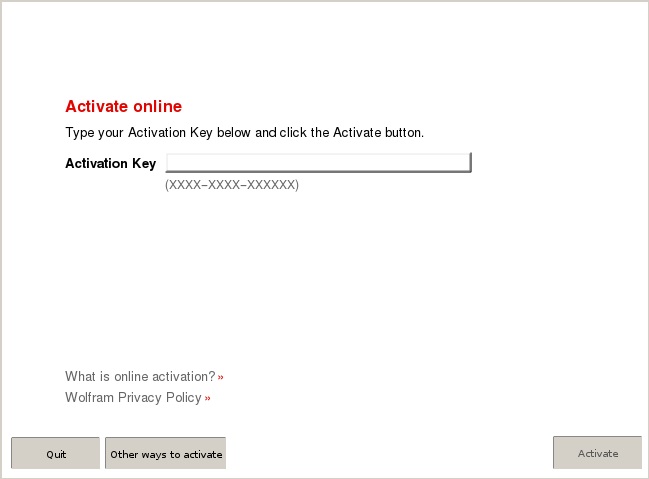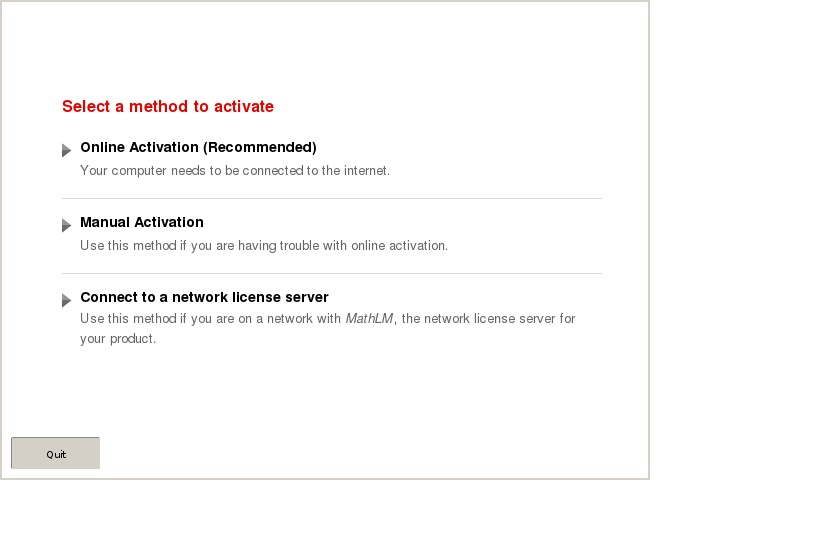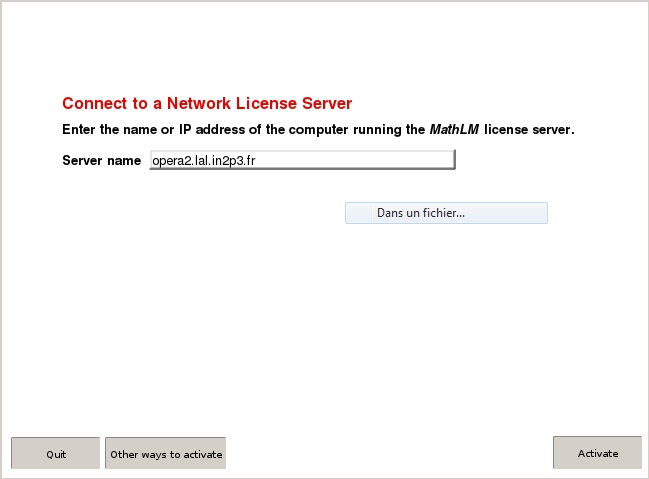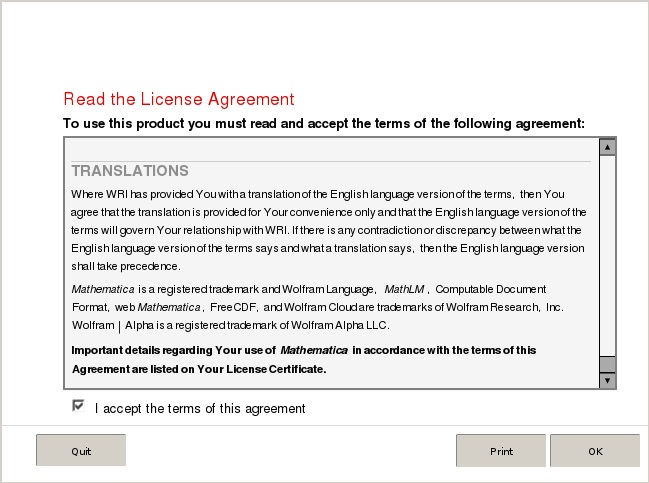Pour imprimer sur Linux il n'est pas nécessaire d'installer les imprimantes à la main, il suffit simplement de s’adresser au serveur d’impression du LAL, qui vous donnera accès à toutes les imprimantes du LAL.
Pour imprimer depuis le réseau du LAL (filaire ou LALpublic, pas possible depuis eduroam)
Il suffit de créer le fichier /etc/cups/client.conf contenant uniquement la ligne suivante :
ServerName printsrv.lal.in2p3.fr
Nous préconisons de réinstaller complétement le système d'impression Linux sur votre poste de travail afin d'éviter des conflits avec d'anciennes configurations.
Par mesure de sécurité, si vous aviez des imprimantes personnelles de configurées, vous pouvez copier les paramètres actuels avant de procéder à la réinstallation.
La commande est alors la suivante :
Pour faire une réinstallation complète du système d'impression sous Ubuntu en lignes de commandes (ctrl+alt+t pour ouvrir un terminal) :
sudo apt-get update
sudo apt-get remove --purge -y cups cups-browsed cups-daemon
sudo apt-get install -y cups
sudo bash -c 'echo "ServerName printsrv.lal.in2p3.fr" > /etc/cups/client.conf'
sudo service cups restart
sudo service cups-browsed restart
Pour faire une réinstallation complète du système d'impression sous CentOS en lignes de commandes :
sudo yum remove -y cups
sudo yum install -y cups
sudo bash -c 'echo "ServerName printsrv.lal.in2p3.fr" > /etc/cups/client.conf'
sudo systemctl restart cups
sudo systemctl restart cups-browsed
Imprimantes personnelles
Vous pourrez désormais réinstaller vos imprimantes personnelles (USB, réseau) comme pour une installation classique. Reportez vous au site du constructeur/vendeur pour connaître la procédure d'installation de votre imprimante.
Options d’impression
Toutes les imprimantes ont des options par défaut (par exemple elles impriment en noir et blanc) qui peuvent être changées par l’utilisateur. Si vous voulez imprimer en couleur (lorsque c'est possible sur l'imprimante...) vous devez trouver l’option pour faire ça dans votre logiciel d’impression.
Pour voir toutes les options (non standard) d’impression tapez :
lpoptions -p poprock -l
Pour voir la liste des imprimantes (queues d'impression: plusieurs possibles par imprimantes):
lpstat -a
Pour imprimer en recto-verso:
lpr -o sides=two-sided-long-edge -Ppoprock doc.pdf
Pour imprimer en couleur :
lpr -Ppoprock -o SelectColor=Color doc.ps
Pour imprimer en orientation paysage :
lpr -P poprock -o orientation-requested=4 -o landscape -o media="a4" doc.pdf
Il faut bien préciser deux fois l'orientation par les options 'orientation-requested' et 'landscape' ainsi que préciser le format de média (certaines imprimantes en ont besoin même s'il est mis par défaut)